En WordPress, una copia de seguridad es una copia de tu sitio web que generalmente se hace por motivos de seguridad. Si algo va mal en tu sitio web, puedes restaurar la copia de seguridad con unos pocos clics y hacer que vuelva a funcionar.
Esto es similar a hacer una copia de seguridad de tu ordenador. Es una buena práctica almacenar tus copias de seguridad en un lugar distinto al de tu sitio web.
Las copias de seguridad de WordPress también se pueden utilizar al trasladar tu sitio web a un nuevo servidor o proveedor de alojamiento, o para crear una versión local de tu sitio web con fines de desarrollo.
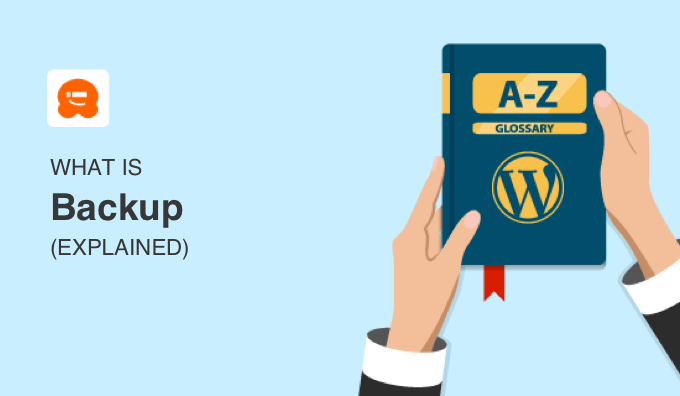
Las copias de seguridad son una práctica de seguridad importante
Todos los sitios web de Internet son vulnerables a las amenazas de seguridad. Cualquier sitio web puede ser víctima de piratas informáticos, pérdida de datos o desastres en el servidor. Si te tomas en serio tu sitio web de WordPress, debes prestar atención a las mejores prácticas de seguridad de WordPress.
Por eso hemos escrito una Guía definitiva de seguridad para WordPress, paso a paso. Proporciona pasos prácticos que puedes seguir para proteger tu sitio web contra las vulnerabilidades de seguridad, y uno de los más importantes es crear una copia de seguridad de tu sitio web.
Las copias de seguridad son tu primera defensa contra cualquier ataque a WordPress. Es como una póliza de seguro que te da tranquilidad al mantener tu contenido en un lugar seguro para poder restaurarlo si algo malo le ocurriera a tu sitio.
¿De qué archivos de WordPress hay que hacer una copia de seguridad?
Tu sitio web consta de contenido almacenado en una base de datos MySQL, así como de archivos almacenados en el alojamiento de tu sitio web, como la biblioteca multimedia de WordPress.
Tu sitio de WordPress tiene tres tipos de archivos y una base de datos.
- Archivos del núcleo de WordPress
- Archivos en la carpeta wp-content (tu tema, plugins y cargas)
- Archivos de configuración de WordPress
- Tu base de datos de WordPress
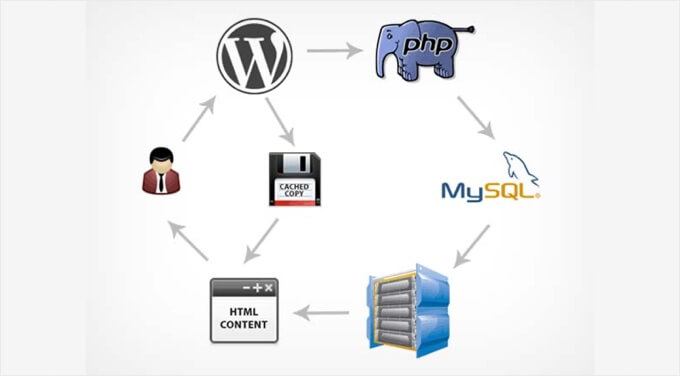
Podrías hacer una copia de seguridad de estos archivos y de tu base de datos manualmente, pero hacerlo repetidamente requiere mucha atención y esfuerzo. Te recomendamos que hagas una copia de seguridad de tu sitio web con regularidad, y debes tener cuidado de no perder ningún archivo importante.
La mejor manera de configurar una copia de seguridad es creando un sistema de copia de seguridad automatizado mediante un plugin. A continuación veremos los mejores plugins de copia de seguridad para WordPress.
¿Cuáles son los mejores plugins de copia de seguridad de WordPress?
Hay muchos plugins de copia de seguridad de WordPress gratuitos y de pago que puedes utilizar. La mayoría de ellos son fáciles de usar y harán una copia de seguridad de tu sitio automáticamente.
Nosotros utilizamos Jetpack Backups para hacer copias de seguridad de WPMundobytes. Lo elegimos porque es muy fácil de usar y ofrece copias de seguridad incrementales en tiempo real.
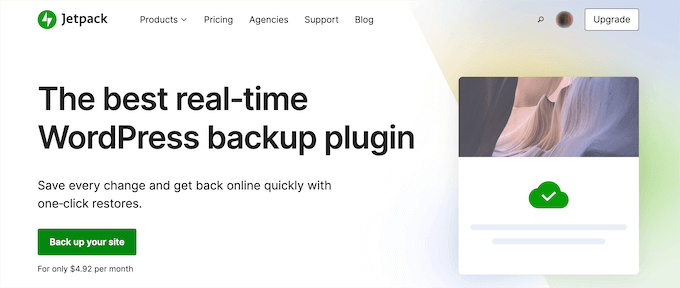
Lo que esto significa es que en lugar de hacer una copia de seguridad de todos nuestros archivos cada día o cada hora, sólo crea una copia de seguridad de lo que se ha actualizado literalmente a los pocos minutos de la actualización. Esto es ideal para un sitio web grande como el nuestro, porque nos permite utilizar los recursos de nuestro servidor de forma eficiente.
Sin embargo, si diriges un sitio web de tamaño pequeño o mediano y odias pagar cuotas mensuales, entonces te recomendamos el popular plugin UpdraftPlus. Viene con todas las funciones potentes, como el cifrado de las copias de seguridad, el transporte cifrado de las mismas y toneladas de opciones de almacenamiento en la nube.
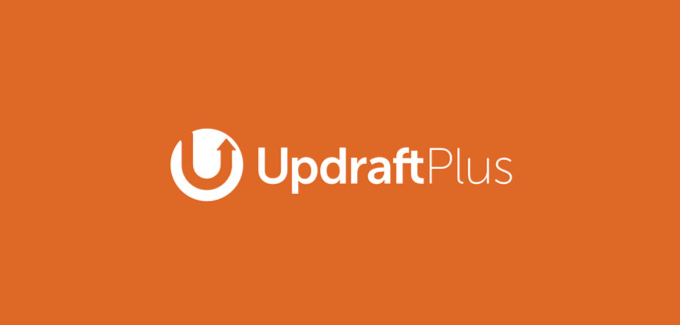
También puedes considerar BlogVault. Crea una copia de seguridad automática de tu sitio web a diario y también te permite crear manualmente copias de seguridad ilimitadas bajo demanda. También cuenta con copias de seguridad incrementales inteligentes que sincronizan sólo los cambios incrementales para minimizar la carga del servidor.
Cómo hacer una copia de seguridad y restaurar tu sitio web
Te recomendamos que hagas una copia de seguridad de tu sitio de WordPress con regularidad. Dependiendo de la frecuencia con la que actualices tu sitio web, lo ideal sería hacer copias de seguridad una vez al día o en tiempo real.
También deberías guardar tus copias de seguridad en una ubicación remota, y no en tu cuenta de alojamiento. Te recomendamos que las guardes en un servicio en la nube como Amazon, Dropbox o nubes privadas como Stash.
Hemos proporcionado una guía paso a paso sobre cómo hacer una copia de seguridad y restaurar tu sitio de WordPress con UpdraftPlus. Esto te muestra cómo configurar el plugin para programar copias de seguridad periódicas y almacenarlas en una ubicación remota.
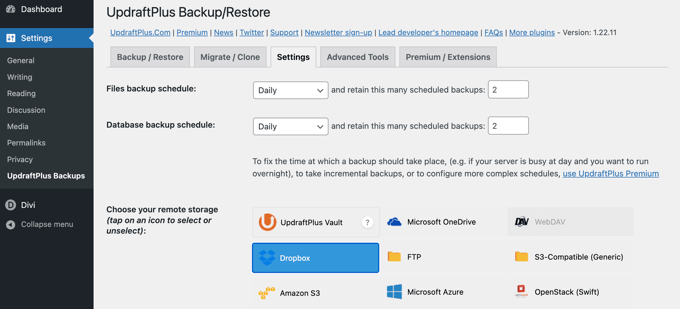
La guía también te lleva a través de los pasos necesarios para restaurar fácilmente tu sitio desde una copia de seguridad.
También hemos proporcionado guías sobre otras formas de hacer copias de seguridad y restaurar tu sitio web. Por ejemplo, en nuestra guía para principiantes sobre cómo restaurar WordPress desde una copia de seguridad, cubrimos una serie de plugins, así como algunos métodos manuales.
Cómo migrar tu sitio web a otro servidor
Aunque es superfácil crear un nuevo sitio de WordPress, trasladar un sitio web existente a una nueva empresa de alojamiento no es tan sencillo. Tienes que trasladar la base de datos, los archivos, los plugins y el tema. Al mismo tiempo, también quieres reducir el tiempo de inactividad, para que tus usuarios no vean un sitio web roto.
Puedes utilizar una copia de seguridad normal de WordPress para configurar manualmente tu sitio web en un nuevo alojamiento, y algunos plugins de copia de seguridad como UpdraftPlus, BlogVault y BackupBuddy ofrecen una opción para migrar sitios web.
Sin embargo, a muchos usuarios les resultará más sencillo utilizar un plugin especializado diseñado para la migración de WordPress para clonar o duplicar un sitio de WordPress.
Esperamos que este artículo te haya ayudado a saber más sobre las copias de seguridad en WordPress. Quizás también quieras ver nuestra lista de Lecturas Adicionales más abajo para ver artículos relacionados con consejos, trucos e ideas útiles para WordPress.
Si te ha gustado esta guía, considera la posibilidad de suscribirte a nuestra Canal de YouTube para los videotutoriales de WordPress. También puedes encontrarnos en Twitter y Facebook.
Lecturas adicionales
- Cómo descargar toda tu biblioteca multimedia de WordPress
- Cómo hacer una copia de seguridad y restaurar tu sitio de WordPress con UpdraftPlus
- Guía para principiantes: Cómo restaurar WordPress desde una copia de seguridad
- 7 mejores plugins de WordPress para clonar o duplicar un sitio (comparados)
- La guía definitiva de seguridad de WordPress, paso a paso (2022)
- comparación de los 7 mejores plugins de copia de seguridad de WordPress (pros y contras)
- 9 mejores plugins de migración para WordPress (comparados)
- Cómo trasladar WordPress a un nuevo host o servidor sin que se produzcan paradas

¡Más Contenido!